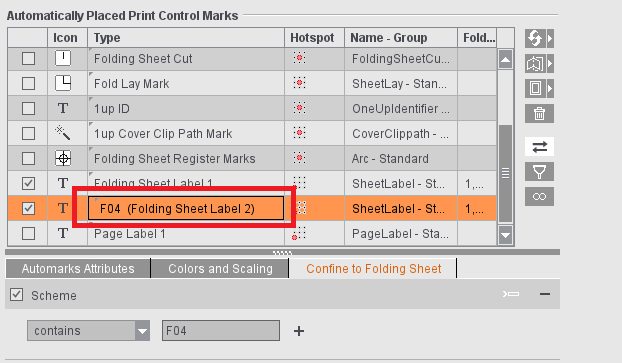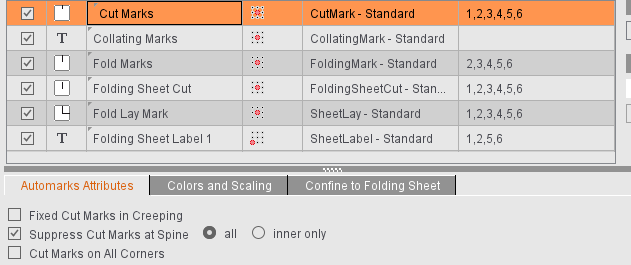
Conjuntos de marcas automáticas de imposição (opções de configuração no Editor)
Independentemente de você editar o conjunto de marcas automáticas no "Editor de conjuntos de marcas automáticas" nos recursos ou na encomenda na etapa "Marcas", estão disponíveis as mesmas opções de ajustes para você.
•Atributos de marcas automáticas
•Cores e graduação para marcas posicionadas de modo auto-mático
•Restrições em folhas dobradas
Atributos de marcas automáticas
As opções de ajuste dos atributos diferem dependendo do tipo de marca selecionado. Não é possível fazer alterações para algumas marcas.
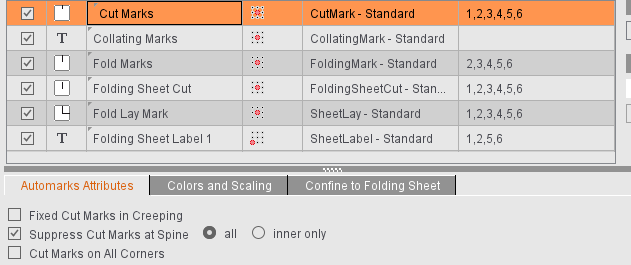
Marcas de corte fixas em caso de deslocamento
As marcas de corte não são deslocadas conforme o deslocamento. Refere-se ao nível Proof-Color, para uma verificação melhor da capacidade de verificação.
Suprimir marcas de corte na lombada
Se as marcas de corte na lombada sobrepõem marcas de dobra criadas especificamente ou se por outros motivos forem um obstáculo para o processamento posterior, você pode conseguir com esta função que as marcas de corte permaneçam apenas nas páginas externas. Exceção: Se a extremidade na qual as marcas devem ser suprimidas estiver no exterior da folha dobrada, mantém-se a supressão, visto que possivelmente será cortado e as marcas de corte são necessárias.
No trabalho, você pode selecionar se todas as marcas de corte ou apenas as marcas de corte internas devem ser suprimidas, por exemplo, se as marcas de corte externas forem necessárias, mas houver perigo de "Raios" devido às marcas de corte internas.
Exemplo:
Para a produção de uma capa pode ser útil definir as marcas de corte em todos os cantos. Isto é o caso se, por exemplo, a lombada da capa não for criada como uma página extra, mas através dos cortes intermediários. Neste caso, as marcas de corte acima da página são desejadas (elas indicam a página). No entanto, as marcas de corte entre as páginas são indesejáveis, pois podem levar a raios durante o corte. Neste caso, a opção "Suprimir marcas de corte na lombada" com a seleção "somente interior" pode ser ativada no trabalho em "Marcas" para as marcas de corte na lombada.
(1): As marcas de corte exterior (4) e interior (5) são saídas.
(2): Todas as marcas de corte na lombada são suprimidas.
(3): Apenas as marcas de corte internas na lombada são suprimidas para evitar raios. As marcas de corte exteriores são mantidas.
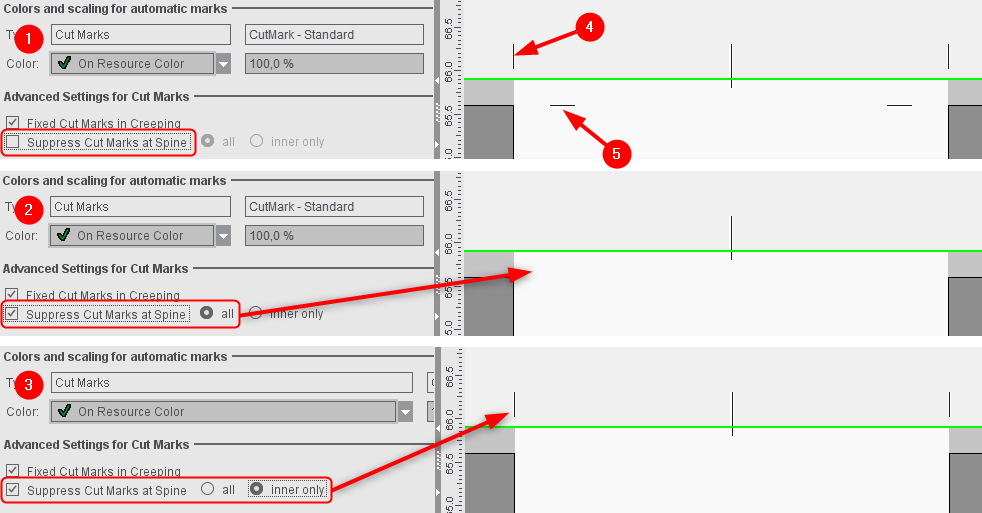
Marcas de cortes em todos cantos
Para os modos de trabalho "Imposição" e "Imposição automática".
Caso haja espaço suficiente numa folha dobrada, marcas de corte também são estabelecidas em cantos "internos" de páginas.
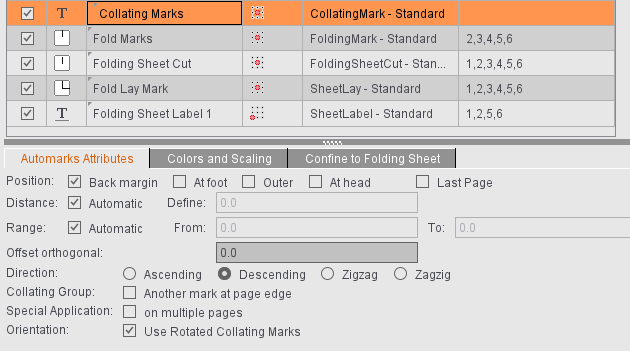
A marca de cotejamento é um meio de controle, com o qual você pode verificar, se as folhas dobradas foram combinadas de modo completo e na sequência correta.
Para a aplicação de marcas de cotejamento foi prevista a marca padrão CollatingMark, uma linha com aprox. 11 mm de comprimento, 1 mm de largura, que contém respectivamente o número de folha dobrada. Porém, você pode utilizar qualquer marca, p.ex. marcas criadas por conta própria e utilizá-la para esta tarefa.
Posição: Na lombada - No pé - Fora - Na cabeça - Última página
Aqui você seleciona a posição ao longo de qual canto da página mais externa a marca de cotejamento deve correr.
Adicionalmente existe a possibilidade de estabelecer a marca com referência à "Última página" do bloco de dobra.
Encontra-se pré-ajustada a posição "Na lombada" (canto esquerdo da primeira página).
Distância: Automático - Definir
Aqui você seleciona a distância de deslocamento da marca de cotejamento por folha. Marcando "automático" a distância corresponde à altura e à largura da marca em escala, dependendo da direção e da rotação. Mas você também pode definir a distância por conta própria.
Área: Automático - De: Até:
Aqui é possível definir a posição inicial e final de uma marca de cotejamento na página de referência. Marcando "automático" a altura, ou ainda, a largura de uma página passa a ser considerada como área e o início é feito em 0.
Deslocamento ortogonal
Por padrão, a marca de cotejamento está na moldura de corte (para 'No pé', 'Na cabeça' e 'Fora'). Isso pode fazer com que a marca de cotejamento fique saliente no recorte.
Se for especificado um deslocamento positivo, a marca de cotejamento se deslocará para fora (para longe da página) perpendicularmente à borda da página. Se for especificado um deslocamento negativo, a marca de cotejamento desloca-se ortogonalmente para dentro (para o lado).
Direção: crescente - decrescente - zigue-zague - zage-zigue
Via de regra é impressa em cada folha na dobra da primeira e da última página uma larga linha, que é visível na lombada da folha dobrada pronta. A primeira marca de cotejamento encontra-se junto à cabeça da primeira folha dobrada. Para cada folha subsequente a linha é deslocada pelo seu próprio comprimento, de tal modo que um livro composto de modo correto e completo resulta numa escadinha. Esta escadinha pode ser crescente - decrescente. No caso de zigue-zague é cotejado alternadamente crescente - decrescente, no caso de zague-zigue decrescente - crescente.
Nota: No caso da seleção "Crescente" a posição sempre tem que ser iniciada "Na lombada".
Grupo de alçamento: Marca adicional junto ao canto da página.
O número do grupo de cotejamento é posicionado adicionalmente no canto da página. A posição é facultativa.
Explicação:
O grupo de cotejamento (CollatingMarkExtension) é uma ampliação da marca normal de cotejamento (CollatingMark). Ela permite uma identificação adicional ou informação dos cadernos de dobra que ocorrem.
Nota:
É necessário observar, que o grupo de cotejamento não tem dependência em relação a um grupo de folha dobrada (operação "Esquemas > Todas as folhas dobradas").
•Altura variável
A altura da marca pode ser definida de modo diferente por grupo de cotejamento (cadernos de dobra).
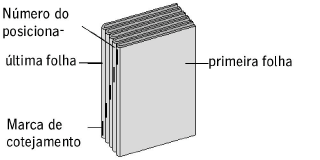
Aplicação especial: em várias páginas
Normalmente, a marca de cotejamento é definida apenas na primeira (padrão) ou na última página de uma folha dobrada. Com esta opção, você pode definir marcas de cotejamento iguais em todas as páginas pares ou ímpares de uma folha dobrada. Se são páginas pares ou ímpares é determinado pela opção "Última página":, se esta opção for selecionada é colocada uma marca de cotejamento sobre a última página de uma folha dobrada.
"Aplicação especial: em várias páginas" e "Última página" ambas não selecionadas:
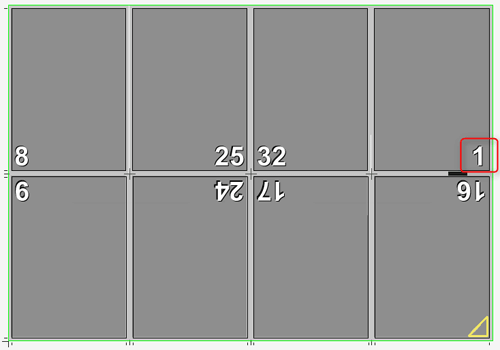
"Aplicação especial: em várias páginas" selecionada, "Última página" não selecionada:
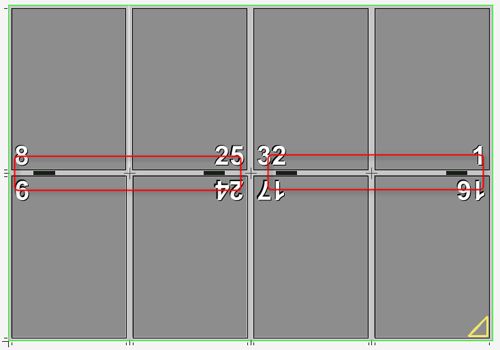
"Aplicação especial: em várias páginas" e "Última página" selecionadas:
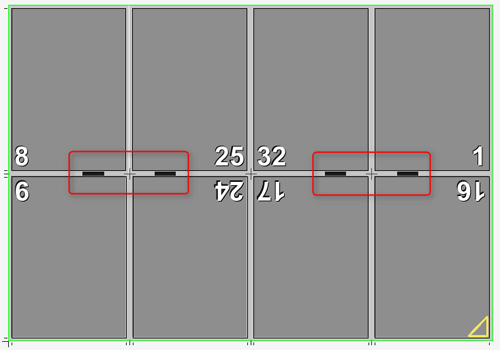
Orientação: Utilizar marcas de cotejamento rotacionadas
Marcas de cotejamento são posicionadas voltadas em 180 graus.
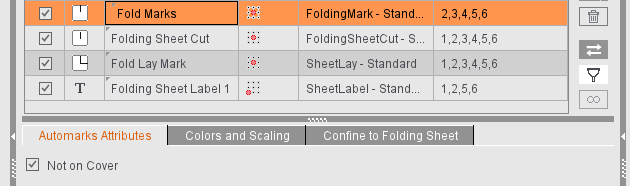
não colocar sobre a capa
Se a opção "Primeira folha dobrada é capa" estiver ativada na operação "Encadernação", a ativação desse ajuste garante que nenhuma marca de dobra seja definida na respectiva folha dobrada.
Para cruzes de dobra, o único atributo que pode ser definido é se um corte automático deve ser executado se as marcas de dobra se projetarem no conteúdo. Se a opção não estiver ativada, a marca completa pode ser vista (na imagem à esquerda), se a opção estiver ativada, a marca é recortada de acordo (imagem à direita).
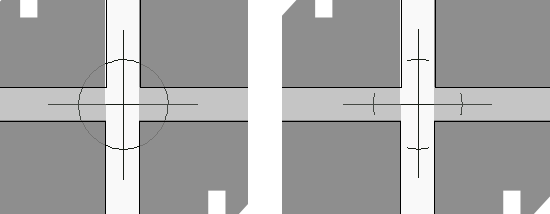
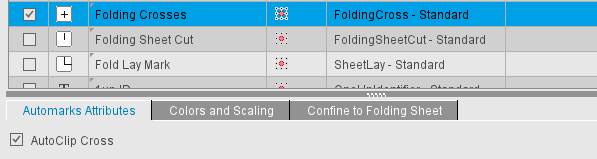
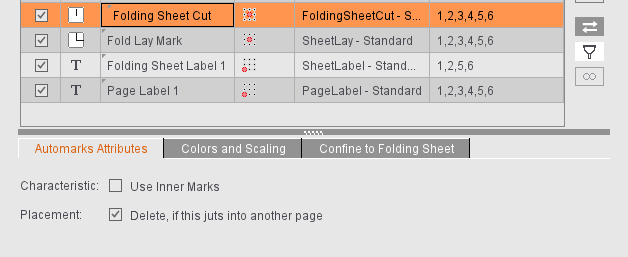
utilizar marcas internas
Se os cantos da folha dobrada forem definidos como internos, eles serão posicionados nas margens - de forma análoga às marcas de pré-corte.
apagar, caso esta entre na outra página
Se as folhas dobradas estiverem juntas, pode acontecer que os cantos da folha dobrada se projetem para outra página e também sejam impressos. Se esta opção estiver ativada, a marca é removida assim que o caminho de recorte da marca colidir com o caminho de recorte de uma outra página. Se houver espaço suficiente para a marca novamente - por exemplo, movendo a folha dobrada - os cantos originais da folha dobrada serão exibidos novamente.
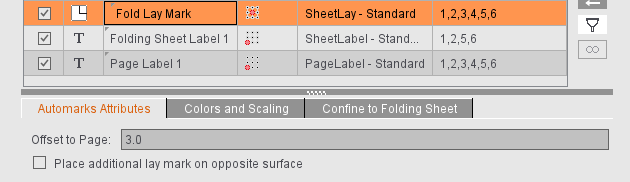
Duas marcas de referência de dobra, uma para impressão reta e outra para impressão de verso, têm as seguintes vantagens no processamento na impressão offset e encadernação:
Se verá, automaticamente após a primeira impressão,
•se o lado de dobragem é o lado certo (lado A ou lado B)
•e qual página impressa deve estar no topo das pilhas acabadas, para que as pilhas não precisem ser viradas antes de serem dobradas.
Normalmente, a marca de referência de dobra é sempre posicionada de acordo com a referência de dobra definida no esquema. Normalmente, isso é a impressão de verso.
Com a opção "Posicionar também a referência de dobra na forma oposta", é colocada uma marca de referência de dobra adicional na forma oposta. Normalmente, isso é a impressão reta. Se no esquema "Aplicar processo de dobragem na impressão frente" estiver selecionado, a marca de referência de dobra é posicionada na impressão reta e a marca de referência de dobra adicional na de verso.
O esbarro de dobra adicional é especificado ao selecionar a marca do esbarro de dobra
"Distância em relação à página": A distância padrão em relação à página é de "0,3" = 3 mm. Se isto fizer com que a marca do sistema de dobragem fique fora do papel, a distância pode ser alterada e a marca do sistema de dobragem pode ser colocada mais perto do lado recortado e, assim, normalmente no recorte.
Marcas de registro de folha dobrada
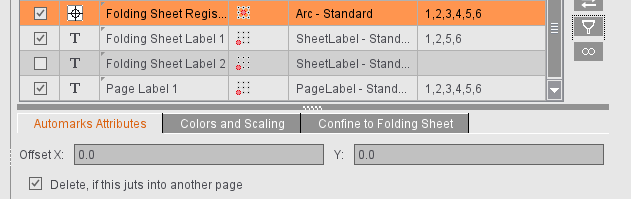
Distância X/Y
Isso permite que a distância entre as marcas de registro da folha dobrada seja corrigida manualmente se a marca também estiver impressa ou estiver fora do papel.
apagar, caso esta entre na outra página
Se as folhas dobradas estiverem juntas, a marca de registro da folha dobrada pode sobressair em outra página e ser impressa também. Se esta opção estiver ativada, a marca é removida assim que o caminho de recorte da marca colidir com o caminho de recorte de uma outra página. Se houver espaço suficiente para a marca novamente - por exemplo, movendo a folha dobrada - a marca de registro da folha dobrada original é exibida novamente.
Assinatura de folha dobrada 1 e 2
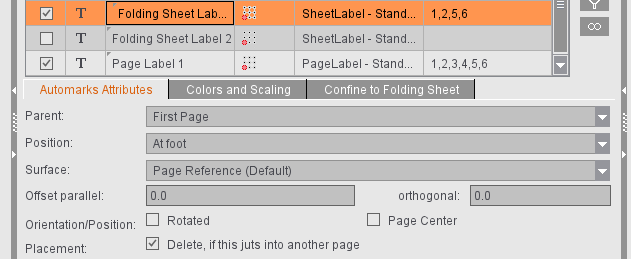
Revestimento
Além de várias formas de referência de página, a assinatura da folha dobrada também pode ser definida para uma folha dobrada específica. Se as informações só forem lidas após o processo de dobragem, a referência da página da marca é suficiente. No entanto, as máquinas de dobragem mais recentes já estão equipadas com leitores de código de barras no alimentador, pelo que é necessário poder fornecer à folha não dobrada uma marca correspondente. Para isso, selecione "Folha dobrada" como "Referência".
Posição
Se a "folha dobrada" for selecionada como "referência", são possíveis outros ajustes para o posicionamento:
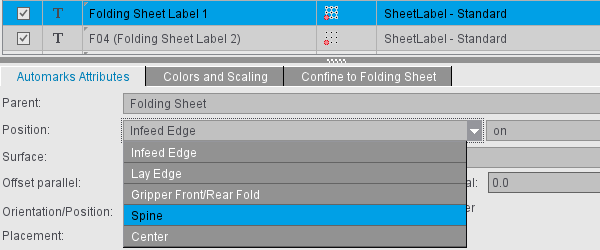
"Borda de alimentação"/"Borda de colocação”
Isso permite especificar em qual borda a marca deve ser posicionada. O valor de referência é a "Borda de colocação" (lado da folha dobrada no trilho de alimentação da dobradeira) ou a "Borda de alimentação" (lado da folha dobrada que entra na dobradeira). O posicionamento pode ser na borda selecionada ou no lado oposto.
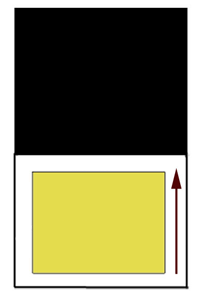
Ao determinar a borda de colocação, presume-se que a primeira dobra na dobradeira é uma dobra de bolsa e, portanto, dobra-se na direção Y. Este é normalmente o caso. Correspondentemente, o canto de colocação e a regra de dobragem do esquema usado determinam a borda de colocação.
"Borda da pinça pré-dobra / pós-dobra" ou "Lombada"
Para cada uma das duas posições, pode-se determinar se as assinaturas devem ser posicionadas na parte externa ou interna.
Com o ajuste "Lombada", a assinatura de folha dobrada é posicionada na lombada da folha dobrada. Na figura abaixo à esquerda, a assinatura da folha dobrada foi posicionada na parte interna da lombada. Com o esquema selecionado F08-07, a assinatura da folha dobrada está entre a página 4 e a página 5. Se, por outro lado, a assinatura da folha dobrada for posicionada na parte externa da lombada, ela será posicionada entre as páginas 1 e 8 (à direita na ilustração).
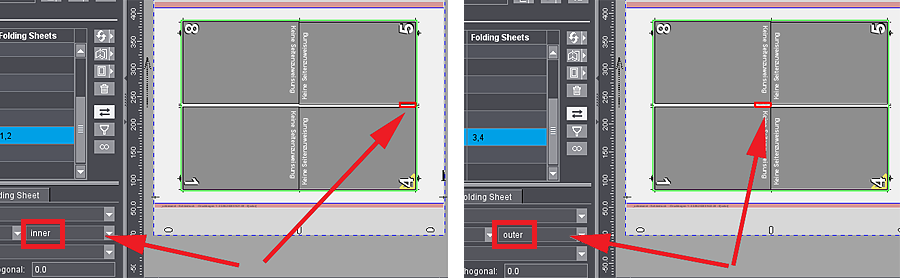
O ajuste no passo "Encadernação" é decisivo para a posição "Borda da pinça pré-dobra / pós-dobra". Se aí for parametrizada uma dobra para a frente, ela é posicionada no exemplo acima para "dentro" em relação à página 4, para "fora" em relação à página 1. No caso de uma pós-dobra, consulte a página 5 ("dentro") ou a página 8 ("fora"). Se nenhuma borda da pinça for definida, a marca se comportará como na pré-dobra.
"Centrado"
A marca é posicionada no meio da folha dobrada.
Forma
Para automação, faz sentido poder especificar a forma na qual a assinatura da folha dobrada é definida não apenas pela referência da página, mas também diretamente. As quatro entradas a seguir estão disponíveis como seleção de forma:
•Referência de página (padrão) ou procedimento de dobragem (padrão)
•só em reto
•só em verso
•na reto e verso
A seleção "Referência da página" corresponde ao padrão. A assinatura de folha dobrada é então definida para a forma, de acordo com a referência da página. A forma não é necessariamente perfeita, mas muda de acordo com o esquema usado. Se, por exemplo, for selecionada a referência de página "Página interior", a assinatura de folha dobrada na página 2 será definida para a impressão inversa. Selecionar uma das outras três opções (somente impressão frente, somente impressão verso, impressão frente e verso) a forma na qual a assinatura da folha dobrada é posicionada pode ser diretamente influenciada e especificada.
Deslocamento
Aqui você pode especificar se e até que ponto a assinatura da folha dobrada deve ser movida paralelamente à borda selecionada ou para longe da borda ou em direção à borda.
Orientação/Posição
A opção "Voltado" gira as assinaturas da folha dobrada em 180 graus. A rotação é realizada em relação ao ponto de referência da marca.
"Centro da página" (para referência de página)
Ao ativar a opção "Centro da página" e selecionar habilmente a referência da página e o ponto de acesso da marca, a assinatura da folha dobrada pode ser automaticamente centralizada em relação às páginas, na lombada. A vantagem dessa maneira de trabalhar é que até mesmo capas com 6 ou 8 páginas podem ser corretamente carregadas com as assinaturas de folha dobrada.
"Centro da folha dobrada" (para referência da folha dobrada)
A assinatura na folha dobrada é posicionada no centro da borda selecionada. Se "Centrado" estiver selecionado como "Posição", esta opção é desnecessária em conformidade.
"Posicionamento >apagar, se ela se projeta para outra página"
Se as folhas dobradas estiverem juntas demais, pode acontecer que a assinatura da folha dobrada se projete para outra página e também seja impressão. Se esta opção estiver ativada, a marca é removida assim que o caminho de recorte da marca colidir com o caminho de recorte de uma outra página. Se houver novamente espaço suficiente para a marca - por exemplo, deslocando a folha dobrada - a assinatura original da folha dobrada é exibida novamente.
“para a borda interna da folha dobrada"
Se a "folha dobrada" for selecionada como "referência", a opção "para a borda interna da folha dobrada" pode ser ativada para todas as posições, exceto "cêntrica". Ela é ativada por padrão para encomendas recém-criadas ou conjuntos de marcas automáticas.
A função garante que as assinaturas da folha dobrada sejam colocadas automaticamente dentro da folha dobrada.
Se a opção estiver ativada, a marca é sempre definida com a borda superior da marca no recorte da folha dobrada. Se não houver espaço suficiente, a marca é movida no máximo para o lado. A marca é então encontra-se diretamente no recorte da página.
Isso significa que o comportamento difere entre opção ativada e desativada: Enquanto valores ortogonais negativos também podem mover a marca para dentro da página quando a opção não está ativada, isso não pode acontecer quando a opção está ativada. A marca é movida no máximo até o recorte da página. Isso garante que a marca não possa sobressair para o lado, com parametrização padrão.
Particularidade com "dobra frontal/dobra traseira da borda da pinça": Se a opção não estiver ativada, as assinaturas da folha dobrada são posicionadas no lado com esta "posição". Se a opção estiver ativada, a assinatura da folha dobrada é colocada na borda da folha dobrada. Se a borda da pinça estiver no esquema, a assinatura da folha dobrada é colocada no meio quando a opção é ativada, sendo que a borda superior da marca se encontra exatamente no meio.
|
Opção não ativada |
Opção ativada |
Opção não ativada |
Opção ativada |
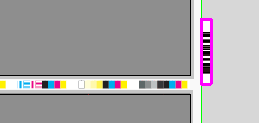
|
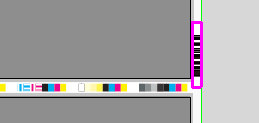
|
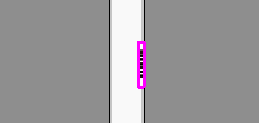
|
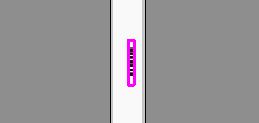
|
Diferenças na referência "Folha dobrada (posicionamento livre)"
Se "Folha dobrada (posicionamento livre)" for selecionado como "Referência", é possível definir a assinatura de acordo com um ponto de referência especificado, incluindo deslocamento na direção X e/ou Y. Na orientação é possível especificar um ângulo em vez de "Voltado". Atualmente são compatíveis os ângulos 0°, 90°, 180° e 270°, bem como a entrada livre de um ângulo (rotação anti-horária). Ao inserir um ângulo livre, a opção de configuração "apagar, se sobressai para outro lado" não está mais disponível. A rotação é realizada em relação ao ponto de referência da marca.
Assinatura do bloco de montagem (modo "Montagem")
Com essas assinaturas, o contato ou borda de entrada não é relevante como referência para a "posição" devido ao processamento posterior. Portanto, a assinatura pode simplesmente ser posicionada acima, abaixo, à direita, à esquerda ou no centro. Além disso, as distâncias ao ponto de referência podem ser definidas paralelas e perpendiculares à borda da repetição.
A opção "Voltado" gira a assinatura para que o pé da marca aponte para a repetição.
A opção "Centro da repetição" move o Hotspot da marca para o centro da repetição.
Posicionamento livre: Com a referência da repetição "Bloco de montagem/matriz de corte (posicionamento livre)" é possível definir a assinatura de acordo com um ponto de referência especificado incluindo deslocamento na direção X e/ou Y. Na orientação é possível especificar um ângulo. Atualmente são compatíveis os ângulos 0°, 90°, 180° e 270°, bem como a entrada livre de um ângulo (rotação anti-horária). Ao inserir um ângulo livre, a opção de configuração "apagar, se sobressai para outro lado" não está mais disponível. A rotação é realizada em relação ao ponto de referência da marca.
Assinatura de página (modo "Imposição") / Assinatura de repetições (modo "Montagem")
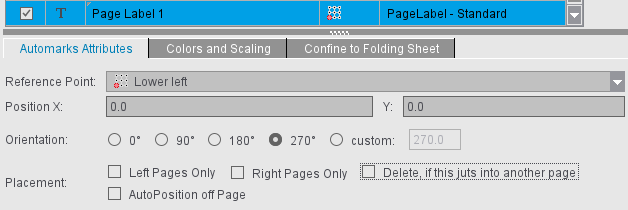
Elementos de controle de impressão dispostos de modo automático, análogo à assinatura de folha dobrada, p.ex. informações específicas da página, que no ProofColor são colocados diretamente na página; podem ser criadas tantas assinaturas de página, ou ainda, assinaturas de repetições, quanto você quiser.
Quando uma assinatura é selecionada, ela é disposta em cada página. Você pode determinar, em quais pontos de referência da página e com qual posição relativa ao ponto de referência a assinatura deve ser colocada. Além disso, pode ser especificada a orientação (0°, 90°, 180°, 270° e entrada de ângulo livre). A colocação pode ser limitada a só na página esquerda, ou ainda, só na página direita.
Se o clip path de corte da marca colidir com o clip path de corte de uma outra página, a assinatura é retirada, quando estiver ativa a opção "apagar, caso entre em outra página". Esta opção não está disponível se o ângulo de alinhamento tiver sido inserido livremente, pois o caminho de recorte é formado a partir do retângulo ao redor.
As assinaturas página/repetição também podem ser posicionadas automaticamente fora da página. Se esta opção estiver ativada, a correção manual é supérflua e os campos de entrada para as direções X e Y serão desativados. O alinhamento ainda pode ser especificado individualmente.
Forma
Para automação, faz sentido poder especificar diretamente a forma na qual a assinatura é colocada. As seguintes entradas estão disponíveis como uma seleção de forma:
•apenas na impressão de frente*
•apenas na impressão de verso*
•na reto e verso
* em relação à folha dobrada, não à folha de impressão
Como as assinaturas podem aparecer várias vezes em cada conjunto de marcas automáticas, pode fazer sentido adaptar as designações individualmente, por ex. em relação a uma regra aplicável. Para isso, basta clicar no campo "Tipo" e inserir uma designação. A designação de tipo original é adicionada entre parêntesis depois dela.
Para assinaturas no modo de trabalho "Embalagem", consulte Conjuntos de marcas automáticas Embalagem